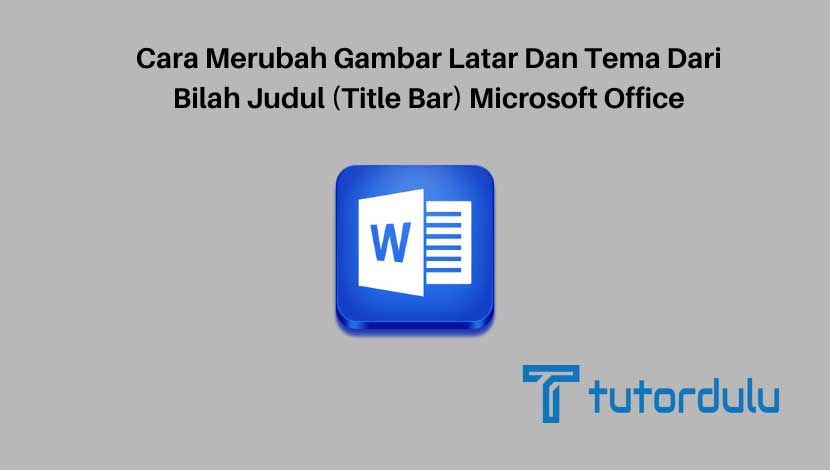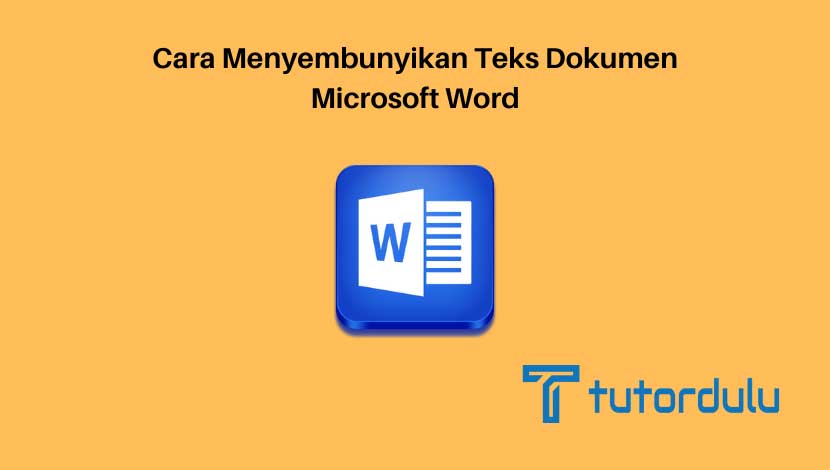Cara membuat garis batas border mengitari teks dokumen Word – Microsoft Office Word adalah aplikasi pengolah kata atau word processor yang semakin banyak penggunanya, bahkan diperkirakan penggunanya akan terus bertambah seiring bertambahnya waktu.
Dulunya Microsoft Office Word hanya digunakan untuk melatih pengetikkan saja dan hanya sebagian orang yang menggunakannya.
Namun kini Microsoft Office Word bisa digunakan oleh semua orang, mulai dari siswa Sekolah Dasar (SD), mahasiswa, hingga orang-orang yang bekerja di suatu bidang tertentu juga memanfaatkan Microsoft Office Word untuk membuat berbagai dokumen yang diinginkan.
Berbicara mengenai aplikasi pengolah kata yang satu ini, apakah Anda mengetahui salah satu tools yang bernama Borders?
Nah, pada kesempatan ini kita akan mengetahui cara membuat garis batas border mengitari teks dokumen Word yang pastinya menggunakan tools Borders, bagaimana caranya? Simak hingga selesai ya.

Tools Border pada Microsoft Office Word
Sebelum kita ke pembahasan utama mengenai cara membuat garis batas border mengitari teks dokumen Word maka terlebih dahulu kita akan mengetahui apa itu tools di Microsoft Office Word yang bernama Borders.
Pernahkah Anda melihat ikon kotak-kotak di toolbar Home ketika menggunakan Microsoft Office Word? Ikon kotak-kotak itulah yang disebut dengan tools Borders.
Tools Borders atau bisa juga disebut dengan bingkai memang biasanya digunakan untuk memberikan frame atau bingkai pada teks, kalimat ataupun paragraf yang sudah Anda ketik.
Tools Borders yang ada di Microsoft Office Word ini tentunya sangat membantu Anda ketika membuat dokumen di Microsoft Office Word, karena sebelum ada Word maka pengguna mesin tik harus membuat border secara manual yang pastinya sangat merepotkan dan menyita waktu, belum lagi jika ada kesalahan dalam pembuatan border secara manual ini.
Selain itu ketika menggunakan mesin tik juga para penggunanya harus menyimpan hard copy (file fisik) yang rawan hilang.
Sejak Microsoft menciptakan Microsoft Office Word maka orang-orang sangat dimanjakan dengan beragamnya fitur yang tersedia, salah satunya dengan Borders.
Beberapa fitur yang paling banyak digunakan yaitu Table, bingkai, Paragraph, grafik, clip art, Shapes, Bullets and Numbering, dan lain sebagainya.
Setiap beberapa tahun sekali Microsoft merilis Microsoft Office Word terbaru yang pastinya dengan fitur lebih udpate dan beragam sehingga membuat pengerjaan dokumen jadi lebih mudah dan cepat.
Dalam cara membuat garis batas border mengitari teks dokumen Word Anda akan mengetahui penggunaan tools Borders yang pastinya sangat mudah untuk dipahami, hanya dengan beberapa langkah saja Anda sudah bisa membuat garis batas.
Sebenarnya ada berbagai kelebihan yang bisa Anda dapatkan dari Microsoft Office Word dibandingkan dengan mesin tik yaitu file bisa disimpan dalam bentuk soft copy, para pengguna juga bisa membuat beragam tulisan pada aplikasi ini.
Jika Anda merasa tulisan yang dibuat terlalu kecil ukurannya maka Anda bisa memperbesar font dan juga sebaliknya.
Baca Juga : 8 Cara Mengubah Warna Hyperlink (Link) Dokumen Word
Cara Membuat Garis Batas (Border)
Melakukan format teks atau kalimat yang ada di Microsoft Office Word seperti halnya merubah ukuran font, memberi warna, memberi gaya pada tulisan (tulisan tebal atau miring), memberi efek di teks dan lain sebagainya memang salah satu hal yang sering dilakukan ketika kita menggunakan Microsoft Office Word ya.
Pada saat membuat dokumen di Microsoft Office Word maka setidaknya adalah salah satu format di atas yang kita gunakan, format standar tersebut juga sangat mudah untuk dilakukan.
Selain dengan melakukan format standar, mungkin ada saat-saat tertentu di mana kita harus membuat garis batas atau border pada dokumen, misalnya saja pada salah satu paragraf, bagian judul, sub judul, list atau daftar dan lain sebagainya.
Tujuan dari penggunaan border (garis batas) ini adalah memberikan penekanan pada bagian teks yang diinginkan.
Kita bisa dengan mudah membuat garis batas dengan fitur yang ada di Microsoft Office Word, sama halnya seperti yang akan kita bahas di kesempatan ini yaitu mengenai cara membuat garis batas border mengitari teks dokumen Word.
Garis batas yang digunakan nantinya dibuat mengitari teks yang Anda inginkan dengan memblok atau menyorot teks terlebih dahulu.
Cara Membuat Garis Batas Border Mengitari Teks Dokumen Word
Lantas, bagaimana ya cara membuat garis batas border mengitari teks dokumen Word? Simak langkah-langkahnya di bawah ini:
- Langkah pertama dalam cara membuat garis batas border mengitari teks dokumen Word pastinya Anda harus membuka aplikasi Microsoft Office Word terlebih dahulu dan bukalah dokumen yang Anda inginkan.
- Setelah itu sorot atau blok teks yang ingin Anda tambahkan border.
- Arahkan kursor ke atas dan klik tab Home.
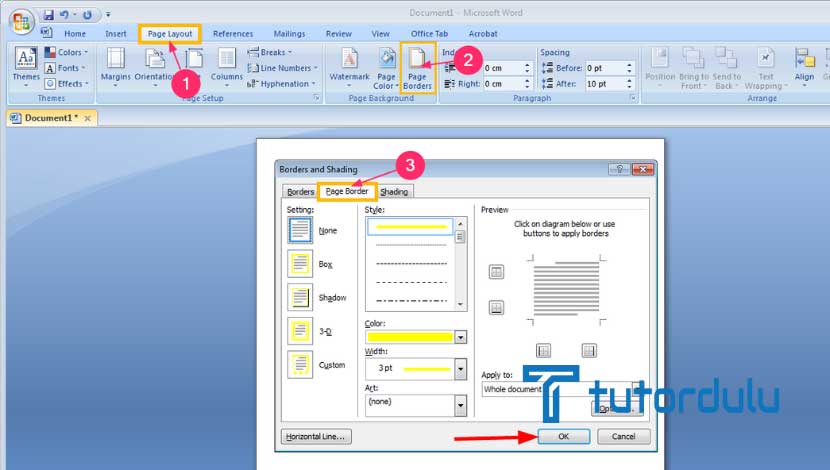
- Pada bagian Paragraph silakan klik Borders (ikon yang ditandai dengan empat kotak).
- Setelah itu klik Boorders and Shading, nantinya kotak dialog Borders and Shading pun muncul.
- Pastikan ya Anda ada di tab Borders, pada bagian Preview silakan klik nomor nomor 2, 3, 4 dan 5 atau sesuai dengan keinginan Anda.
- Klik Apply to, selanjutnya klik Text, dan terakhir klik OK.
- Perhatikanlah border (garis batas) yang sudah dibuat tadi mengitari teks yang ada di bullet list tersebut, selesai.
Baca Juga : Cara Membuat Hyperlink Microsoft Word ke Bagian Tertentu di Dokumen yang Sama
Kesimpulan
Pembuatan border di halaman Microsoft Office Word juga membuat tampilan dokumen lebih rapih dan menarik ya.
Demikian penjelasan mengenai cara membuat garis batas border mengitari teks dokumen Word di atas, semoga informasi ini bermanfaat dan selamat mencoba!